
Hay infinidad de caminos y trucos para recuperar el control total sobre el móvil y convertirse en super usuario (root). Pero la mayoría son específicos de un modelo concreto. Ahora, un desarrollador ha encontrado un método para conseguirlo en todos los Motorola (no lo ha probado con otras marcas) que llevan Gingerbread, que son la mayoría.
Dos advertencias antes de seguir. El procedimiento va dirigido a usuarios medios o avanzados. Exige cierta pericia y experiencia en eso de trastear el sistema. La otra es que el método está pensado para seguirlo con el sistema operativo Linux. Si no lo tienes instalado en tu ordenador, siempre puedes usar un emulador para abrir una máquina virtual Linux en un PC o en un MAC.
Y ahora, al grano. Lo primero que hay que hacer es habilitar es la depuración por USB (se consigue en ajustes/opciones de desarrollo). Después crearemos una imagen de la partición userdata (llamada CG37), modificando el archivo local.prop. El valor a modificar en el archivo local.prop es pasar ro.sys.atvc_allow_all_adb de la posición 0 a la 1.
Para crear la imagen de la partición de userdata hay que ir a la consola de Linux y, siempre con privilegios de administrador, escribir:
dd if=/dev/block/userdata of=/sdcard/CG37.smg
Con esto habremos conseguido tener el CG37.smg en la tarjeta microSD. Desde la consola de Linux, habrá que descargar y extraer un archivo zip que descargaremos de esta dirección. Habrá que copiar la imagen de la partición (CG37.smg) y el archivo SBF (que contiene una imagen del firmware del terminal) en la carpeta que acabamos de descomprimir. Desde la consola vamos hasta la carpeta escribiendo cd folder, donde folder se corresponde con la dirección de la carpeta donde hemos colocado los dos archivos.
El siguiente paso es el de modificar el tamaño de la partición hasta los 200 MB, ya que sbf_flash no permite flashear imágenes de archivos grandes. Para eso, hay que escribir en la consola:
efsck -f CG37.smg
resize2fs CG37.smg 200M
Una vez ampliada la partición, escribimos de nuevo en la consola o terminal:
chmod +x sbf_flash
Arrancamos el móvil desde el bootloader y lo conectamos al ordenador. Volvemos a la consola para escribir el siguiente comando:
./sbf_flash -r –userdata CG37.smg ORIGINAL.sbf
Donde ORIGINAL se corresponde con el nombre del SBF. Dejamos que haga su trabajo y, una vez reiniciado el móvil escribimos la última línea en el terminal:
bash finishroot.sh.
Ya tendremos el Motorola rooteado. Como ves en un proceso algo complejo (imposible casi para los que no se muevan con comodidad en Linux. Pero si tú no puedes, seguro que ese amigo habituado a manipular máquinas, sabe hacerlo en pocos minutos. Por si hemos cometido algún error al transcribir las instrucciones, las podéis seguir desde XDA Developers.
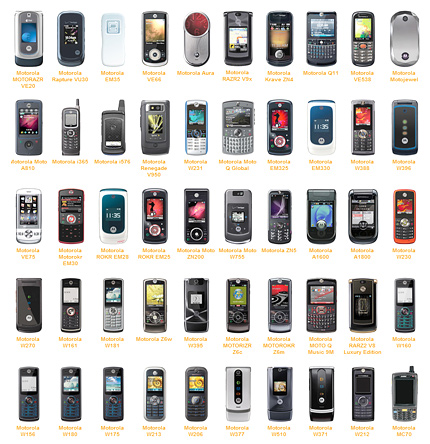

«un desarrollador ha encontrado un método » <– fuente?
El que descubrio lo del ro.sys.atvc_allow_all_adb, que yo sepa es Dan Rosenberg.
– Sin ser root, no viene "dd" en el telefono. Se puede instalar, pero no lo decis.
– No tengo claro que sin ser root se pueda hacer ese dump del dispositivo de bloque de la userdata.
– No decis como se ha de poner el ro.sys.atvc_allow_all_adb a 1, por lo que el procedimiento, si funciona vuelve a flashear el mismo userdata.
– Se pueden flashear sbf en Windows usando RSD Lite (hay que reconstruir el sbf con el userdata modificado).
Adlx, tienes toda la razón en cuanto a lo de ser root. Olvidé incluirlo. Y desconocía lo de Rosenberg. Me lo apunto.